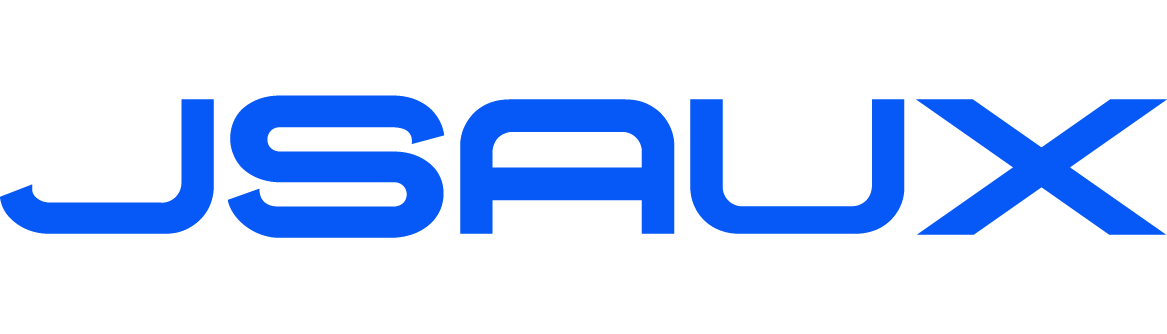Touch setting-CN ver.
Windows 系统屏幕触控设置
- 使用随机附带的全功能 Type-C 线 连接 FlipGo Type-C2 接口和电脑 Type-C接口。(注:HDMI 端口只提供视频信号的传输,不能实现触摸功能)
- “Win+R” 打开运行界面,输入 “shell:::{80f3f1d5-feca-45f3-bc32-752c152e456e}”后轻按 Enter 回车键 ,调出平板电脑设置界面。(非自带触摸屏的设备需要通过该命令打开)。
- 或者您也可以通过控制面板进入平板电脑设置页面(仅限自带触摸屏的设备)。
搜索栏搜索”控制面板”>硬件和声音>平板电脑设置。 - 在显示栏选择 ”FlipGo-A1”,点击”设置”,选择“触控输入”。
- 根据屏幕上的指示文字操作,选择当前屏幕为触控屏,轻按 Enter 回车键。
Mac系统屏幕触控设置
- 使用随机附带的全功能 Type-C 线 连接 FlipGo Type-C2 接口和电脑 Type-C接口。(注:HDMI 端口只提供视频信号的传输,不能实现触摸功能)
- 打开设置-显示-排列显示器,移动菜单栏到 FlipGo.
-
将鼠标挪到 FlipGo 所显示的桌面上。